3 formas de descifrar archivos y carpetas en Windows 10
En el mundo actual de piratería y robo de datos generalizados, mantener sus archivos encriptados es una de las pocas formas posibles de protegerlos de un uso indebido. Pero hay una advertencia: es posible que también desee acceder a estos archivos en el futuro. Y aquí es donde necesitará descifrarlo.
De hecho, a veces sus archivos se cifrarán sin permiso, como durante un ataque de malware. Afortunadamente, existen formas de recuperar dichos archivos cifrados. Cubramos todos ellos.
1. Descifre sus archivos con el símbolo del sistema
Puede descifrar sus archivos y carpetas cifrados en Windows con el símbolo del sistema, un intérprete de línea de comandos denominado cmd.exe o cmd.
Esto funciona si anteriormente encriptaste el archivo usando el comando Cipher, y estás usando exactamente la misma PC y copia de Windows que usaste cuando lo encriptaste. Si está en una PC diferente o reinstaló Windows recientemente, no puede volver a descifrar sus archivos.
Para comenzar, abra un símbolo del sistema elevado. Para hacer esto, escriba el símbolo del sistema en la barra de búsqueda del menú Inicio y abra el símbolo del sistema como administrador. Si no ve la barra de búsqueda, comience a escribir y debería aparecer.
Ahora es el momento de ejecutar código y descifrar sus archivos. Para descifrar solo la carpeta principal, escriba el siguiente comando:
cipher /d “Path”Para descifrar una carpeta junto con todas las subcarpetas y archivos, use el siguiente comando, reemplazando "ruta" con la ruta completa de la carpeta que desea descifrar:
cipher /d /s:"Path"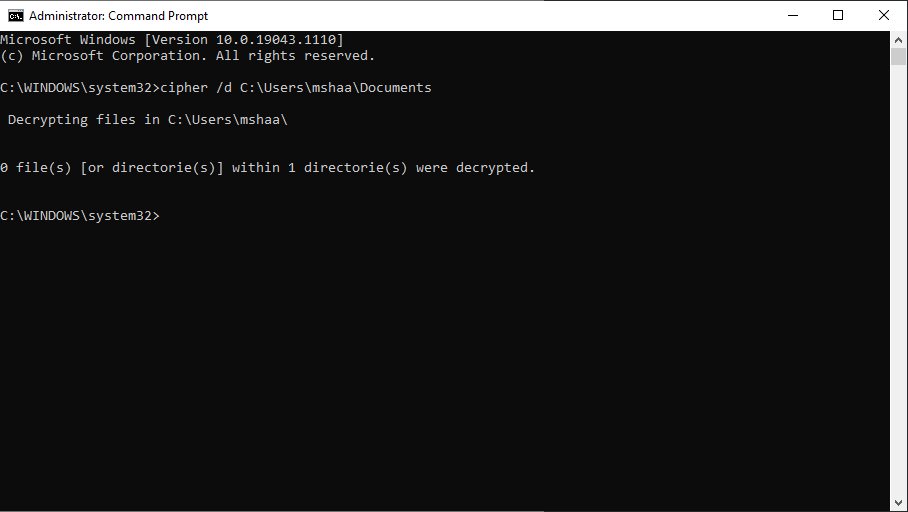
2. Descifrar archivos de propiedades
Si ha cifrado sus archivos con EFS, puede descifrarlos fácilmente desde la sección Propiedades . Haga clic con el botón derecho en el archivo cifrado y seleccione Propiedades .
En la pestaña General , seleccione Avanzado . Ahora, desmarque la casilla Cifrar contenido para proteger la radio de datos y haga clic en Aceptar. Verá otro cuadro de diálogo que le preguntará si desea Aplicar cambios a esta carpeta o Aplicar cambios a esta carpeta, subcarpetas y archivos .
Elija lo que desee y seleccione Aceptar . Sus archivos se descifrarán en unos segundos.
3. Eliminar malware con Windows Defender
Los pasos anteriores están muy bien si cifró sus archivos para empezar, ¿qué pasa si no llevó a cabo el cifrado? A veces, un ataque de malware encriptará sus archivos sin su permiso para bloquear sus propios documentos.
En el peor de los casos, se enfrenta a un ataque de ransomware. El ransomware es un tipo específico de malware que bloquea su acceso al dispositivo o alguna información en particular y luego exige un rescate para desbloquearlo.
En este artículo, nos centraremos en el malware que aún le permite iniciar sesión en su PC. Si no puede iniciar sesión y sospecha que se trata de un ransomware, consulte nuestra guía sobre qué es el ransomware y cómo eliminarlo . La guía lo llevará a algunas herramientas de descifrado de ransomware que pueden desbloquear sus archivos nuevamente.
Para eliminar malware normal, debe escanear su PC con Windows Defender . Para comenzar, abra Configuración> Actualizaciones y seguridad> Windows Defender . Desde allí, haga clic en Abrir el Centro de seguridad de Windows Defender .
A continuación, haga clic en Protección contra virus y amenazas> Análisis rápido . Windows Defender escaneará rápidamente su PC en busca de problemas. También puede ejecutar un análisis completo.
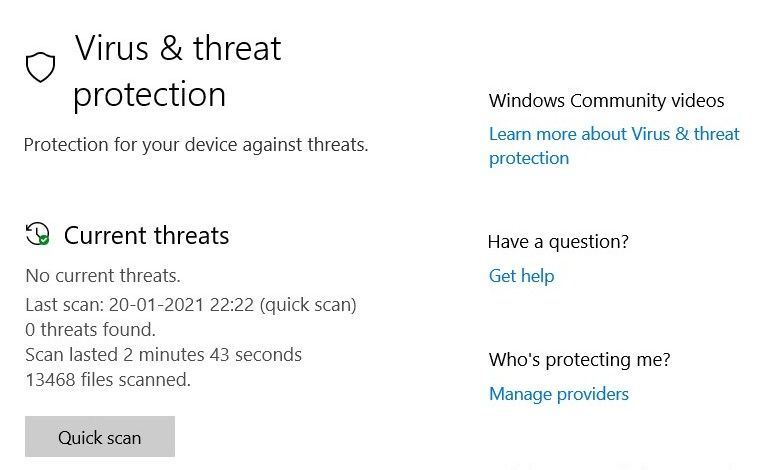
Si el problema persiste, pruebe una de las mejores soluciones antivirus gratuitas y vea si encuentra algo.
Una vez que el antivirus encuentre el malware, tome nota del nombre del virus. Luego, busque en línea una herramienta de descifrado para esa cepa de malware. Desafortunadamente, no puede descifrar los archivos usted mismo, por lo que debe buscar ayuda profesional para desbloquearlos nuevamente.
Descifrando sus archivos de Windows 10
El cifrado es una buena manera de proteger sus datos para que no caigan en manos no confiables; sin embargo, como ocurre con las cosas más complejas, el cifrado es un arma de doble filo; y puede volverse contraproducente si no puede acceder a sus archivos más adelante. Esperamos que haya podido descifrar sus archivos de Windows a través de uno de estos métodos.
